在 Windows 裝置和 iPhone、iPad 或 iPod 之間同步電視節目
你可以在 Windows 裝置上將全部或所選電視節目同步到 iPhone、iPad 或 iPod。(如果你有 iPod Classic,其必須能播放影片。)
【注意】你必須在 Windows 裝置上安裝 Apple TV App。
請參閱:同步 Windows 裝置和 Apple 裝置簡介。
將電視節目同步到裝置上
將 Apple 裝置連接到 Windows 裝置。
你可以使用 USB 或 USB-C 連接線或 Wi-Fi 連線來連接裝置。請參閱:在 Windows 裝置和 iPhone、iPad 或 iPod touch 之間透過 Wi-Fi 同步內容。
在 Windows 裝置上的 Apple Devices App
 中,選取側邊欄中的裝置。
中,選取側邊欄中的裝置。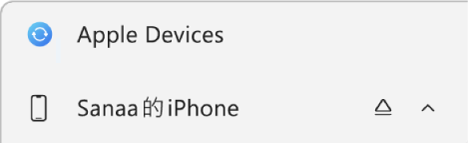
若你使用 USB 或 USB-C 連接線將裝置連接到 Windows 裝置而沒有在側邊欄中看到該裝置,請參閱:若 iPhone、iPad 或 iPod 並未顯示在側邊欄中。
選取側邊欄中的「電視節目」。
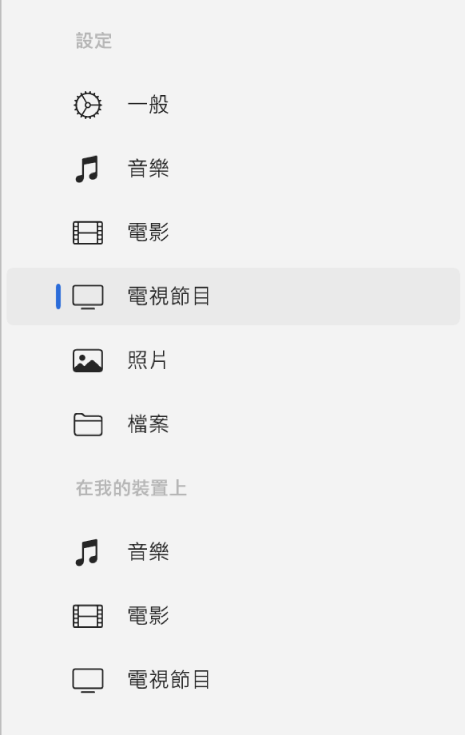
選取「將電視節目同步到 [裝置名稱] 上」註記框。
若選取了此註記框,同步功能便設定為傳送所有電視節目到你的裝置上。
![已選取「將電視節目同步到 [裝置] 上」註記框。下方為也已選取的「自動包含」註記框。在隨附彈出式選單中已選擇「所有未觀看的」和「所有節目」。](https://help.apple.com/assets/661DAD4A8A701297720892FF/661DAD4AC0D706350C045B81/zh_TW/13c04ac736ceceddb6f91970e822671e.png)
【注意】若沒看到你要同步的電視節目,請確定你已在 Windows 裝置上的 Apple TV App 中將其下載為「最相容 HD」或「最相容 SD」。請參閱:在 Windows 上的 Apple TV App 中更改「播放」設定。
若要同步選定的電視節目,請選取「自動包含」註記框,然後使用彈出式選單來選擇最新、最新未觀看的或最舊未觀看的電視節目數。然後從劇集彈出式選單中選擇包含所有節目或所選節目。
選取(或取消選取)你要同步之個別電視節目的註記框。
【提示】選取「電視節目」或「播放清單」來查看依類別整理的內容。
準備同步時,請選取「套用」。
你可選擇每當連接 Windows 裝置和 Apple 裝置時自動進行同步。請參閱:開啟或關閉自動同步。
將 Apple 裝置與 Windows 裝置中斷連接前,請選取側邊欄中的「退出」按鈕 ![]() 。
。
從 Apple 裝置自動移除同步的電視節目
你可以只從 Apple 裝置移除電視節目但保留在 Windows 裝置上。
將 Apple 裝置連接到 Windows 裝置。
你可以使用 USB 或 USB-C 連接線或 Wi-Fi 連線來連接裝置。請參閱:在 Windows 裝置和 iPhone、iPad 或 iPod touch 之間透過 Wi-Fi 同步內容。
在 Windows 電腦上的 Apple Devices App
 中,選取側邊欄中的裝置,然後選取側邊欄中的「電視節目」。
中,選取側邊欄中的裝置,然後選取側邊欄中的「電視節目」。在電視節目清單中,取消選取你想移除之電視節目的註記框。
將 Windows 裝置與 Apple 裝置同步。
【警告】如果你從 Windows 裝置刪除自動同步的項目,下次同步時,刪除的項目會從你的 Apple 裝置中移除。
將 Apple 裝置與 Windows 裝置中斷連接前,請選取側邊欄中的「退出」按鈕 ![]() 。
。